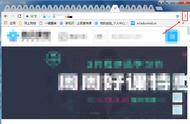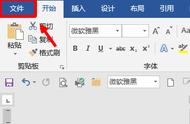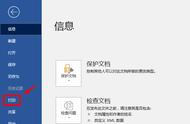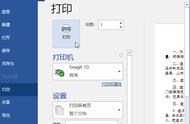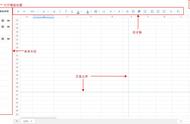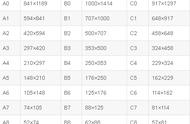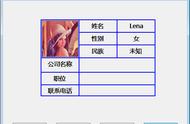如果 < 打印 > 是你的日常工作之一,那么让工作环境中的所有电脑都能直接打印,是非常有必要的事情。最好的方式,当然是通过局域网络,来设置打印机。
关于这个,我们之前已经详细讲过,欢迎在我们的微信公众号后台回复< 打印设置 >查看之前的内容。
在文档编辑软件,比如 Word 当中,当你设置完打印机,一般直接点击打印,并且选择已设置的打印机名称,即可开始打印。
你也可以根据需要,做一些基本设置。包括打印所有页还是还打印当前页面,或者自定义页面。其实你还可以打印所选定的某一个段落。在文本中选择特定的一段,然后点击打印,再选择这里的 [ 打印选定区域 ]。
另外你还可以选择单面还是双面打印,根据打印机的不同,有的需要手动换纸张;在纸张这里一般选择 A4 纸,除此之外,你还可以设置打印的布局,选择每一张纸张上打印多少页。
在 Word 中,有时候会出现一些特定的情况,比如页面刚好多出那么一点点,而你想节省纸张。那么可以在 [ 视图 ] 页面找到 [ 打印预览编辑模式 ],选择 [ 减少一页 ] 。假如你视图中没有打印预览编辑模式,可以点击 [ 文件 ]、[ 选项 ]、在自定义功能区中的 [ 所有命令 ] 仔细找到它,并添加。
事实上,在 Excel 表格中,有时候直接打印,也可能显示不全,此时,我们可以在点击 [ 打印 ] 的时候,在打印预览页面,点击这里的 [ 页面设置 ],然后在 [ 缩放 ] 这里,选择调整为 1 页宽、1 页高,即可。
需要注意的是,不管是 Word 还是在 Excel 中的以上设置,都会压缩相应的字号和间距,所以如果不想更改,你只能手动调整页面内容。
在其他大多软件里,包括在网页浏览器的文件窗口或设置按钮中,都会有打印选项,你还可以直接使用快捷键 Ctrl P,根据页面内容做基本设置,即可打印。
必须提醒的是,如果你的当前计算机实在没有办法使用局域网连接,而直接连接打印机又特别不方便。一般情况下,最好不要直接发送 Word 文件给另外一台电脑打印。而是选择另存为 PDF 格式,或者打印为 PDF 格式,再发送到其他电脑打印,保证字体和格式不会发生一丁点变化。
不同的计算机可能有不同的 Office 版本、甚至不同的文档软件,它们也许能够相互兼容打开,但格式变化是经常的事情,这些细节会或多或少会影响你的工作完整度和效率。
,